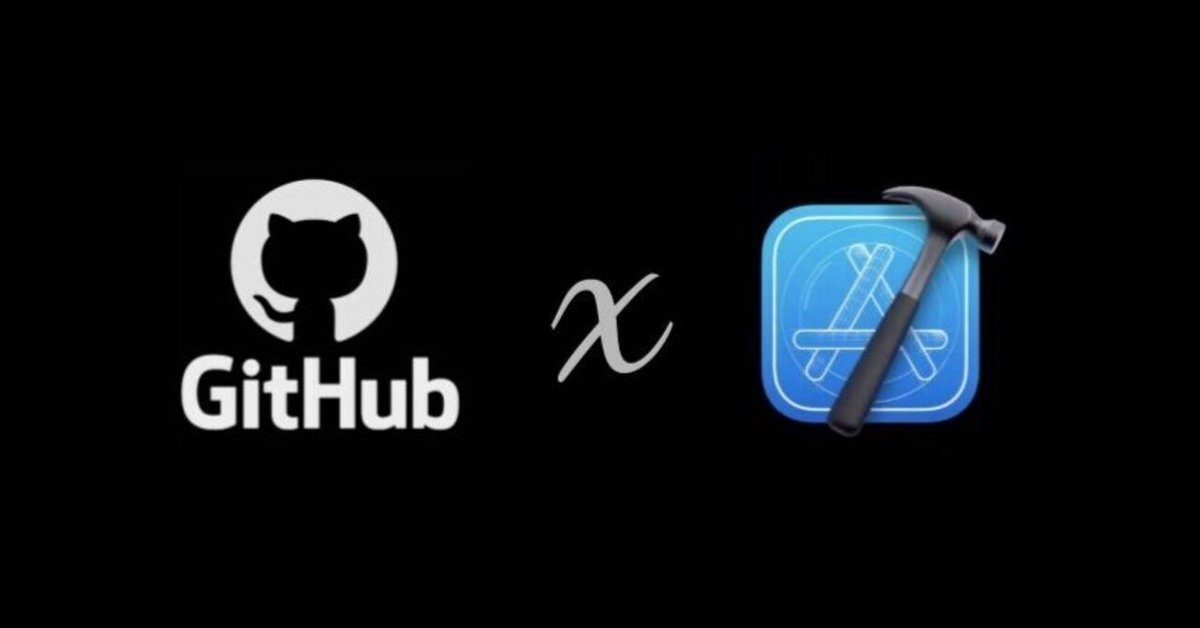
Step6:自分が行ったタスクの片付け(新人がアプリチームの一員になるまで)【Xcode&Github】
こんにちわ。素未(スミ)です。
本日は、合同会社ワインスキャンにおいて行なっているアプリ開発において
自分が行ったタスクの整理・整頓を行う
をご紹介致します。
なお、この方法は下記のバージョンを活用して行なっている状況でありバージョン変更に伴い使えないなどが起こった場合は、ご了承ください。
Xcode 13.4.1
iOS 15
Swift 5.5
Git version 2.32.1 (Apple Git-133)
PC:MacOS Monterey 12.6
弊社のサイト紹介(合同会社ワインスキャン)
ご興味があれば是非!見て下さい。
それでは、本題に入りたいと思います!今までの前提と最終アウトプットに変更はありません。
〜〜〜〜〜〜〜〜〜〜〜〜(前提)〜〜〜〜〜〜〜〜〜〜〜〜〜
あなたは新しくプロジェクトメンバーにアサインされた新人社員とします。そのため、前からプロジェクト自体は存在し、GithubとXcodeを活用したプロジェクト開発が進んでいる状態とします。
今回のあなたの最終アウトプットは、
「新規プロジェクトで初めてタスクを依頼され、そのタスク内容を大元のコードに反映し、自分が実施したタスクを完了させること」
です。その為、今回はレビュー依頼側となります。
大きくステップは下記になります。
①ターミナルを活用し、Githubの設定を行う
②リモートリポジトリからのプロジェクトを自分のローカルリポジトリで取得する
③自分が割り当てられた部分のコードを修正できる環境を準備する
④Github上でレビューの依頼を実施する
⑤レビューを対応したらマージを行う
⑥自分が行ったタスクの整理・整頓を行う
〜〜〜〜〜〜〜〜〜〜〜〜〜〜〜〜〜〜〜〜〜〜〜〜〜〜〜〜
それでは、頑張っていきましょう!
※本記事は下記の状態ができる様になります。
⑥自分が行ったタスクの整理・整頓を行う
前回の内容で、レビュー依頼を実施することまではできましたね。
今までの整理
現状では下記の状態になっていると理解しています。

ここで、感じて欲しい観点としては、
①ローカルリポジトリがmain#2になっていない
②リモートリポジトリ上にsumi/add_figureView#1が残っている
という2点です。

それぞれについて説明をしていきます。
ローカルリポジトリを更新
今までの内容ではローカルリポジトリが更新できていない状態になっています。その為、自分のローカルリポジトリもリモートリポジトリと同じ状態である様にしましょう!
リモートリポジトリのログを見る
前回までと同様にターミナルを用いて、プロジェクトが置いているディレクトリに移動をして下さい。移動後に確認として下記のコマンドを実施
git branch実施後に、自分が先ほど作成した内容とmainがある状態だと思います
*sumi/add_figureView#1
mainこの表示がされることを確認できれば、自分がいる場所は正しいことになります。
それでは、リモートリポジトリのログを確認しましょう。
git log --oneline origin/main -1と入力して下さい。そうすると、、
コミットNo (origin/main,origin/HEAD,main) 説明文
コミットNo (origin/main,origin/HEAD,main) 説明文が表示されます(-1は直近1つを表示の意味)。これが前回のステップで実施した
「main#2」とここで定義しているモノの最新のコミット情報になります。
*ここではリモートリポジトリのコミットはB000001とし、ローカルリポジトリのコミットはA000001とします。
では、リモートリポジトリのコミットが分かったので、ローカルのリポジトリ情報を確認しましょう。
ローカルリポジトリのログを見る
ローカルリポジトリを確認するには下記のコマンドを打ちましょう。
git log main -1そうすると、、

このような画面が表示されます(この黄色部分は今回で言うとA000001のコミットNoのことです)。
この結果、ローカルリポジトリとリモートリポジトリのコミットNoが異なっていることが分かりましたね。
ローカルのリポジトリの更新を実施
それではローカルリポジトリの更新を実施しましょう。
git checkout main
git pull origin mainはい。このコマンドでOKです。w
意味としては「ローカルリポジトリのmainを選択し、リモートリポジトリにあるmainをpull(ダウンロードして自分のローカルに合わせて)する」と言うことになります。

これで自分の手元とリモートが同じである状態を作ることができました。
*もし反映されているか気になる場合は、前の項のローカルリポジトリのログを確認して下さい。
リモートリポジトリの整理
弊社でのプロジェクトとしては、エンジニアがたくさんcommitを行い、push件数が増えるにつれて、リモートリポジトリがたくさんの案件に埋まってしまいます。そうなると何が起こるかと言うと、
最新のファイルどれ?
と言う、とても悲しい状況が発生します。その為、PRを実施した人(レビュー依頼者)が責任持って、
このPR(今回はsumi/add_figureView#1)は終了しています!
と宣言・整理する必要があります。その方法を教えますね。
このコマンドを実施して下さい。
git push origin :sumi/add_figureView#1これを実行するとリモートリポジトリ上でのPR(sumi/add_figureView#1)が削除されます。

これで他の方に迷惑にならずに、しっかりと自分のタスクを完了したことになります!!おめでとうございます!
それではこれで全てのステップは終了となります。
①ターミナルを活用し、Githubの設定を行う
②リモートリポジトリからのプロジェクトを自分のローカルリポジトリで取得する
③自分が割り当てられた部分のコードを修正できる環境を準備する
④Github上でレビューの依頼を実施する
⑤レビューを対応したらマージを行う
⑥自分が行ったタスクの整理・整頓を行う
お疲れ様でしたーー!あなたもこれで立派なアプリ開発者です✨
次はレビュー側の対応方法についてご紹介致しますね。
それではまた〜。
よろしければサポート頂けると幸いです!子供へのパパ時間提供の御礼(お菓子)に活用させて頂きます☆
